Instagram bleibt weiterhin die führende Social-Media-Plattform. Ursprünglich als Foto-Sharing-App gestartet, hat es sich zu einem umfassenden Multimedia-Erlebnis entwickelt. Mit beeindruckenden 1,21 Milliarden aktiven Nutzern ist das Meta-eigene Instagram das viertbeliebteste soziale Netzwerk geworden. Es hat sich vom bloßen Teilen von Fotos zu Funktionen wie Reels entwickelt, verfolgt aktuelle Trends und geht auf Benutzerpräferenzen ein.
Eine der herausragendsten Funktionen der letzten Zeit ist die Möglichkeit, Musik über Instagram Stories zu teilen. Mit dieser Funktion können Benutzer ihre Gedanken und Gefühle auf ansprechendere Weise ausdrücken. Viele Benutzer haben jedoch Probleme mit dieser Funktion. Wenn Sie Probleme haben, sind Sie nicht allein. Sehen wir uns an, wie Sie Probleme mit nicht funktionierender Instagram-Musik beheben können .
So beheben Sie, dass Instagram-Musik nicht funktioniert
Auch wenn ich mich selbst nicht als begeisterten Instagram-Nutzer betrachte, verstehe ich die Frustration derjenigen, die stark auf die Plattform angewiesen sind. Glücklicherweise gibt es wirksame Methoden, um dieses Problem zu beheben. Befolgen Sie einfach diese einfachen Schritte, um das Problem zu beheben, dass Instagram-Musik nicht richtig funktioniert.
1. Instagram aktualisieren
Durch die Aktualisierung der App profitieren Sie von den neuesten Funktionen und die Kompatibilität mit Ihrem Gerät wird verbessert. Außerdem werden veraltete Fehler und Störungen behoben, sodass die App reibungsloser läuft.
Da Instagram vor Kurzem Musik in Stories eingeführt hat, stellen Sie sicher, dass Sie die neueste Version der App verwenden, um auf alle Funktionen zugreifen zu können. Aktualisieren Sie Ihre Instagram-App über den Play Store oder App Store und überprüfen Sie, ob die Musikfunktion ordnungsgemäß funktioniert. Dieses Update sollte alle zugrunde liegenden Fehler beheben.
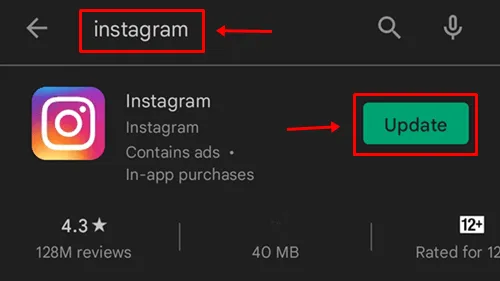
2. Überprüfen Sie die Verfügbarkeit von Musikfunktionen
Sie finden Musiksticker im Stickermenü. Gelegentlich wird Benutzern die Musikfunktion beim Hochladen von Fotos möglicherweise nicht angezeigt. Sie sollte jedoch im Stickermenü verfügbar sein.
- Öffnen Sie Instagram und melden Sie sich bei Ihrem Konto an.
- Klicken Sie auf die Plus -Schaltfläche, um eine Story hinzuzufügen.
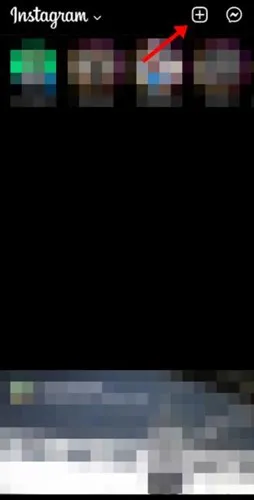
- Wählen Sie das Foto aus, das Sie teilen möchten, und tippen Sie dann auf die Sticker -Schaltfläche. Suchen Sie nach dem Musik-Sticker, um ihn Ihrem Foto hinzuzufügen.
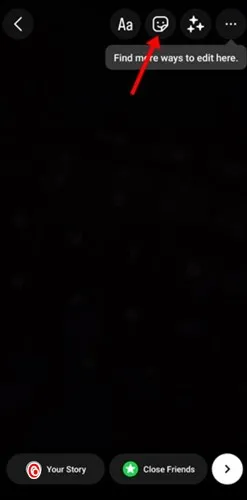
- Wenn Sie es nicht finden können, suchen Sie in der Sticker-Suchleiste nach Musik . Sie sollten den Musik-Sticker zusammen mit Ihren bevorzugten Titeln finden.
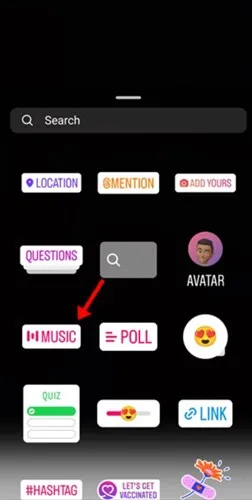
3. Kontotyp wechseln
In mehreren Foren wurde darauf hingewiesen, dass dieses Problem bei Benutzern mit Instagram-Geschäftsprofilen häufiger auftritt als bei Benutzern mit persönlichen Profilen. Das Zurückwechseln zu einem persönlichen Konto kann das Problem möglicherweise beheben.
Benutzer, die ein Instagram-Geschäftsprofil benötigen, können die anderen hier beschriebenen Methoden ausprobieren. So kehren Sie zu einem persönlichen Profil zurück:
- Öffnen Sie Instagram und klicken Sie auf die Profilschaltfläche .
- Navigieren Sie zu „Einstellungen“ und dann zu „Konten“ .
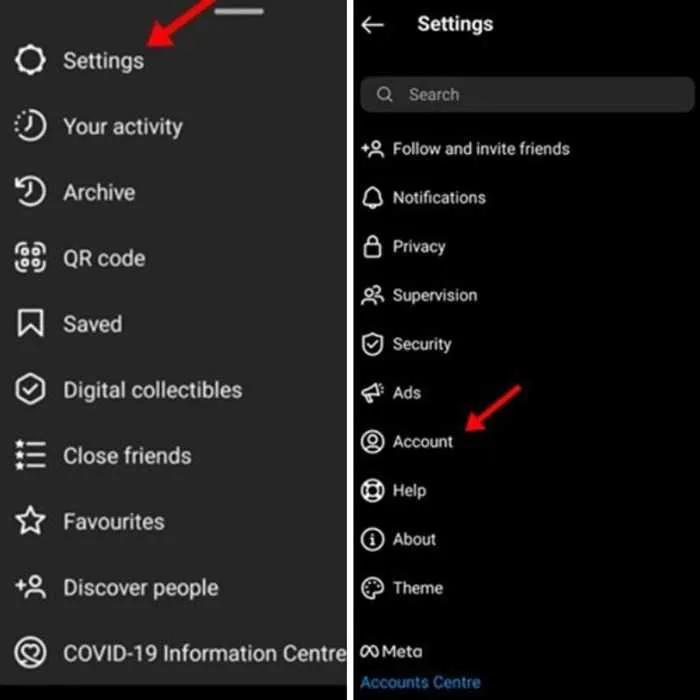
- Wählen Sie „Zu persönlichem Konto wechseln“ aus .
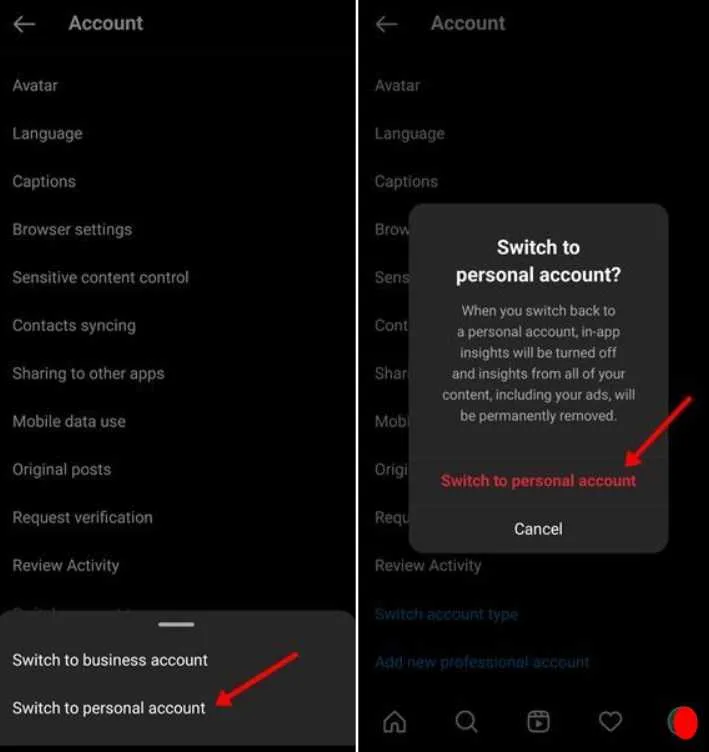
4. Cache von Instagram leeren
Der Cache spielt eine entscheidende Rolle beim Speichern Ihrer Einstellungen, Suchbegriffe und personalisierten Feeds. Allerdings kann sich darin unnötiger Datenmüll und beschädigte Dateien ansammeln, was zu Problemen wie Problemen mit der Explore-Seite oder dem Nichtladen des Feeds führen kann.
Das Löschen unnötiger Dateien kann Probleme im Zusammenhang mit nicht funktionierender Musik in Instagram-Posts beheben. So leeren Sie den Cache der Instagram-App:
Für Android
- Öffnen Sie die App „Einstellungen“ und navigieren Sie , je nach Android-Hersteller, zu „App-Verwaltung/App-Listen“ .
- Wählen und öffnen Sie Instagram .
- Klicken Sie auf die Speicheroption .
- Tippen Sie auf „Cache leeren“ .
Für iOS
- Öffnen Sie die App „Einstellungen“ und gehen Sie zu „Allgemein“ .
- Tippen Sie auf iPhone-Speicher .
- Wählen Sie Instagram aus der Liste.
- Klicken Sie auf die Schaltfläche „Entladen“ .
5. Melden Sie sich bei Instagram ab und erneut an
Mit dieser Methode können Sie auch die Musikfunktionen in Ihren Instagram-Stories wiederherstellen. Melden Sie sich zunächst von Ihrem Instagram-Konto ab und dann wieder an.
- Öffnen Sie die Instagram- App und navigieren Sie zu Ihrem Profil .
- Tippen Sie auf die drei Striche > Einstellungen > Abmelden .
- Melden Sie sich erneut mit Ihren Zugangsdaten an.
6. Instagram neu installieren
Wenn das Problem weiterhin besteht, sollten Sie die App neu installieren. Das einfache Leeren des Caches oder Aktualisieren der App behebt möglicherweise keine vorhandenen Fehler oder beschädigten Dateien.
Deinstallieren Sie Instagram aus dem Play Store oder App Store und installieren Sie die App anschließend erneut. Melden Sie sich nach der Neuinstallation bei Ihrem Konto an, damit Sie Stories mit toller Musik hochladen können.
7. Überprüfen Sie den Instagram-Serverstatus
In letzter Zeit kam es auf Metas Plattformen, darunter auch Instagram, zu Serverausfällen. Diese Ausfallzeit könnte der Grund dafür sein, dass Ihre Musikfunktion nicht richtig funktioniert. Serverprobleme können auch zu verschiedenen anderen Problemen führen.
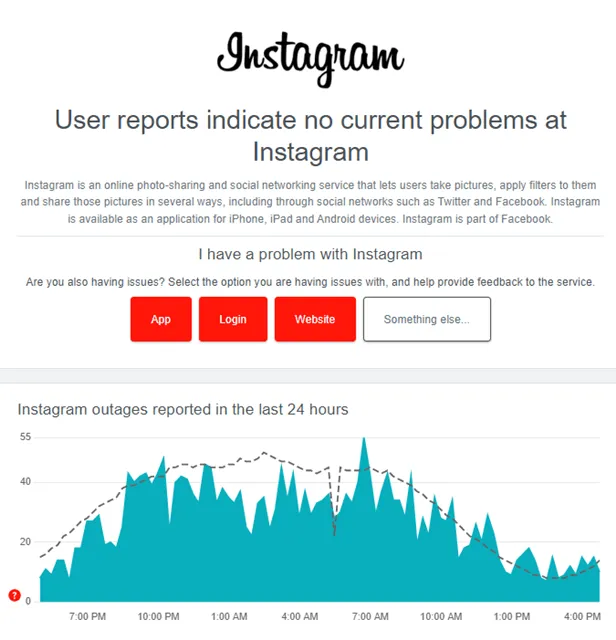
Überprüfen Sie unbedingt, ob der Instagram-Server betriebsbereit ist. Den Serverstatus können Sie bei Downdetector einschätzen .
Schlussworte
So, das war’s, wie man das Problem mit der nicht funktionierenden Instagram-Musik beheben kann. Wir haben alle Methoden getestet und sie scheinen wirksam zu sein. Ich hoffe, sie funktionieren auch bei Ihnen. Wenn Sie weiterhin Probleme haben, können Sie gerne einen Kommentar hinterlassen, wenn Sie Hilfe benötigen.
Schreibe einen Kommentar